|
|
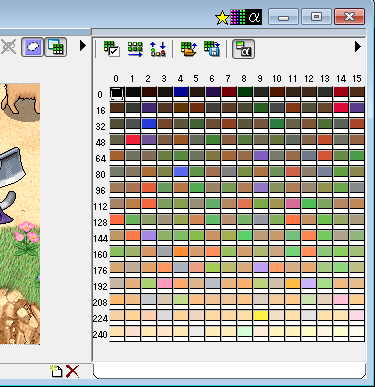
▲パレットエディタを表示
パレットエントリは、コピー・貼り付けや移動などを行うことができます。
「パレットエントリのコピー」とは、パレットエントリに登録されている色(カラー値)の順列をクリップボードへ転送する作業です。また「貼り付け」とは、クリップボードに転送された色(カラー値)の順列をパレットエントリに登録する作業です。
コピー
選択したパレットエントリをクリップボードにコピーするには、メインメニューから[編集]-[コピー]を選びます。
フォーカスがイメージにあるときは、イメージの選択領域をコピーします。
-
右クリックでコピー
ダブルクリックでコピー
キーボードでコピー
-
フォーカスがイメージにあるときは、イメージの選択領域をコピーします。
切り取り
選択したパレットエントリのカラー値をクリップボードにコピー後、エントリを削除するには、メインメニューから[編集]-[切り取り]を選びます。
エントリは黒(RGB=0,0,0)を登録して、後方(インデックス値の大きい方)へ移動されます。パレットサイズは変化しません。パレットサイズを小さくするには、「パレット整理」で削除エントリを詰めて小さくするか、「パレットサイズ変更」を使用して明示的に小さくします。
削除
選択したパレットエントリを削除するには、メインメニューから[編集]-[削除]を選びます。
[環境設定 – 編集機能 – パレットエディタ]ダイアログの[パレットエントリの「削除」で、パレットサイズも縮小する]がONのときは、見た目通りにパレットサイズが小さくなります。
貼り付け
クリップボードにあるパレットエントリは、さまざまな方法で貼り付けることができます。
-
新規編集ウィンドウを作成して貼り付け
-
新規パレットを作成して貼り付け
-
マルチパレットモードでない画像には、適用できません。
-
編集中のパレットに貼り付け
挿入貼り付け
一部の要素のみ貼り付け
キーボード操作
| [Ctrl]+B | クリップボードのパレットエントリを新規編集ウィンドウに貼り付けます。 |
|---|---|
| [Ctrl]+[Shift]+B | クリップボードのパレットエントリを新規パレットに貼り付けます。 |
| [Ctrl]+V | クリップボードのパレットエントリを編集中のパレットエントリに貼り付けます。 |
| [Ctrl]+[Shift]+V | クリップボードのパレットエントリを編集中のパレットエントリに拡張貼り付けします。 |
[Ctrl]+Bと[Ctrl]+Vの動作は、入れ替えることができます。
